Comment voir/supprimer les chansons récemment écoutées sur Spotify?
Organisez votre historique d'écoute Spotify en apprenant comment afficher et supprimer les chansons récemment écoutées. Que vous souhaitiez revisiter vos titres préférés ou effacer votre historique pour plus de confidentialité, ce guide fournit des instructions pas à pas pour gérer efficacement votre historique d'écoute Spotify.
Partie 1. Comment voir les chansons récemment écoutées sur Spotify?
Curieux de savoir quelles chansons vous avez récemment écoutées sur Spotify ? Dans ce guide, nous allons vous expliquer les étapes pour voir vos chansons récemment écoutées sur la plateforme. Que vous souhaitiez revisiter un titre favori ou découvrir de nouvelles musiques, l'accès à votre historique d'écoute récent est facile avec Spotify.
Etapes pour voir les chansons récemment écoutées sur Spotify
1. Ouvrez l'application Spotify: Lancez l'application Spotify sur votre appareil. Assurez-vous d'être connecté à votre compte Spotify.
2. Naviguez vers votre bibliothèque: Tapez sur l'onglet "Bibliothèque" situé en bas de l'écran. Vous accéderez ainsi à votre bibliothèque personnelle de chansons enregistrées, de listes de lecture, etc.
3. Accès Joué récemment: Faites défiler la section Bibliothèque vers le bas jusqu'à ce que vous voyiez la section "Récemment écoutées". Tapez dessus pour afficher la liste des chansons que vous avez écoutées récemment.
4. Parcourez votre historique: Explorez la liste des chansons récemment écoutées pour voir les titres que vous avez écoutés. Vous pouvez appuyer sur une chanson pour la réécouter ou l'ajouter à vos listes de lecture.
5. Balayez vers la gauche pour en savoir plus: Si vous ne voyez pas la chanson que vous recherchez, balayez vers la gauche la section "Récemment écoutées" pour afficher d'autres chansons de votre historique d'écoute.
En suivant ces étapes, vous pouvez facilement accéder à vos chansons récemment écoutées sur Spotify et les parcourir, ce qui vous permet de redécouvrir vos titres préférés et d'explorer de nouvelles musiques.
Partie 2. Comment supprimer l'écoute récente de Spotify?
Vous voulez effacer votre historique des chansons récemment écoutées sur Spotify ? Que vous souhaitiez préserver votre vie privée ou mettre de l'ordre dans votre historique d'écoute, la suppression des chansons récemment écoutées sur Spotify est simple. Suivez ces étapes pour gérer efficacement votre historique d'écoute.
Etapes pour supprimer les chansons récemment écoutées sur Spotify
1. Ouvrez l'application Spotify: Lancez l'application Spotify sur votre appareil et assurez-vous d'être connecté à votre compte.
2. Naviguez vers votre bibliothèque: Tapez sur l'onglet "Bibliothèque" situé en bas de l'écran pour accéder à votre bibliothèque personnelle.
3. Accès Récemment joué: Faites défiler la section Bibliothèque vers le bas pour trouver la section "Récemment écoutées". Tapez dessus pour afficher les chansons que vous avez écoutées récemment.
4. Effacer votre historique: Recherchez l'icône de menu à trois points en regard de la chanson ou de l'album que vous souhaitez supprimer de votre historique des lectures récentes. Tapez dessus pour ouvrir le menu des options.
5. Choisissez "Supprimer de la liste des lectures récentes": Dans le menu d'options, sélectionnez "Supprimer de l'écoute récente" pour supprimer la chanson ou l'album de votre historique.
6. Confirmer le retrait: Confirmez votre action en tapant sur "Supprimer" ou "Confirmer". La chanson ou l'album sélectionné(e) sera supprimé(e) de votre historique des écoutes récentes.
En suivant ces étapes, vous pouvez facilement supprimer les chansons récemment écoutées sur Spotify et garder le contrôle sur votre historique d'écoute.
Partie 3. Télécharger de la musique Spotify avec un abonnement Premium
Avec un abonnement Spotify Premium, vous pouvez télécharger votre musique préférée pour l'écouter hors ligne, sans avoir besoin d'une connexion Internet permanente. Suivez ces étapes pour télécharger de la musique Spotify avec un abonnement Premium et profitez de votre musique où que vous alliez.
Etapes pour télécharger de la musique Spotify avec un abonnement Premium
1. Ouvrez l'application Spotify: Lancez l'application Spotify sur votre appareil et connectez-vous à votre compte si vous y êtes invité.
2. Trouvez votre musique préférée: Parcourez ou recherchez les chansons, les albums ou les listes de lecture que vous souhaitez télécharger pour les écouter hors ligne.
3. Basculer vers l'option de téléchargement: Une fois que vous avez trouvé la musique que vous souhaitez télécharger, repérez le commutateur à bascule situé à côté de chaque chanson, album ou liste de lecture. Pour les chansons et les albums, le commutateur se trouve à côté du bouton "Enregistrer" ou "Ajouter à la bibliothèque". Pour les listes de lecture, il se trouve à côté du titre de la liste.
4. Télécharger la musique: Tapez sur l'interrupteur à bascule pour activer l'option de téléchargement. L'interrupteur devient vert, indiquant que la musique est téléchargée sur votre appareil pour une écoute hors ligne.
5. Accédez à vos téléchargements: Une fois le téléchargement terminé, accédez à la section "Votre bibliothèque" de l'application Spotify. Tapez sur "Musique" ou "Listes de lecture" pour trouver vos chansons, albums ou listes de lecture téléchargés.
6. Profitez de l'écoute hors ligne: Vous pouvez maintenant écouter votre musique Spotify téléchargée hors connexion, sans avoir besoin d'une connexion Internet. Il vous suffit de sélectionner la musique téléchargée dans votre bibliothèque et d'appuyer sur lecture pour commencer à l'écouter.
En suivant ces étapes, vous pouvez facilement télécharger de la musique Spotify avec un abonnement Premium et profiter de vos morceaux préférés hors ligne, où que vous alliez.
Partie 4. Astuces Bonus. Comment convertir la musique ?
Vous souhaitez lire vos musiques, podcasts ou livres audio sur tous vos appareils sans problème de compatibilité ? HitPaw Univd (HitPaw Video Converter) est la solution idéale ! Ce convertisseur audio professionnel prend en charge tous les formats courants (MP3, WAV, FLAC, AAC, etc.) et garantit une conversion ultrarapide sans aucune perte de qualité sonore.
Pourquoi choisir HitPaw Univd pour convertir de la musique Spotify?
- HitPaw Univd assure des conversions rapides, ce qui permet à ses utilisateurs d'économiser leur temps et leurs efforts.
- HitPaw Univd s'assure que les données de ses utilisateurs sont en sécurité.
- HitPaw Univd propose différents formats de sortie, ce qui le rend compatible avec diverses plates-formes.
- HitPaw Univd est doté d'une interface conviviale qui facilite la navigation des utilisateurs.
- HitPaw Univd fournit des sorties de haute qualité en conservant la qualité originale de l'audio.
Etapes pour télécharger de la musique Spotify
-
Étape 1. Télécharger et installer HitPaw Univd
Rendez-vous sur la page du produit et téléchargez la version adaptée à votre système d'exploitation. -
Étape 2. Ajouter des fichiers
Cliquez sur le bouton "Ajouter des fichiers" pour importer les fichiers que vous souhaitez convertir.
-
Étape 3. Sélectionner MP3 comme format de sortie
Dans le menu déroulant des formats de sortie, sélectionnez "MP3" comme format souhaité. Cliquez sur le bouton "Convertir" pour lancer le processus de conversion.
-
Étape 4. Accéder aux fichiers MP3 convertis
Une fois la conversion terminée, accédez au dossier de sortie pour récupérer vos nouveaux fichiers MP3.
Regardez la vidéo suivante pour en savoir plus:
Conclusion
HitPaw Univd (HitPaw Video Converter) enrichit votre expérience musicale grâce à ses fonctionnalités avancées de gestion et de conversion audio. Son interface intuitive et ses options polyvalentes en font un outil idéal pour optimiser votre écoute.








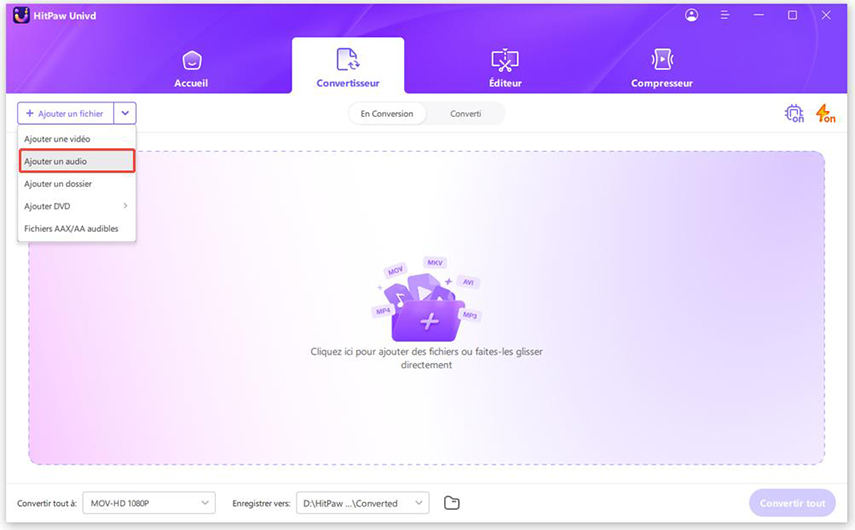
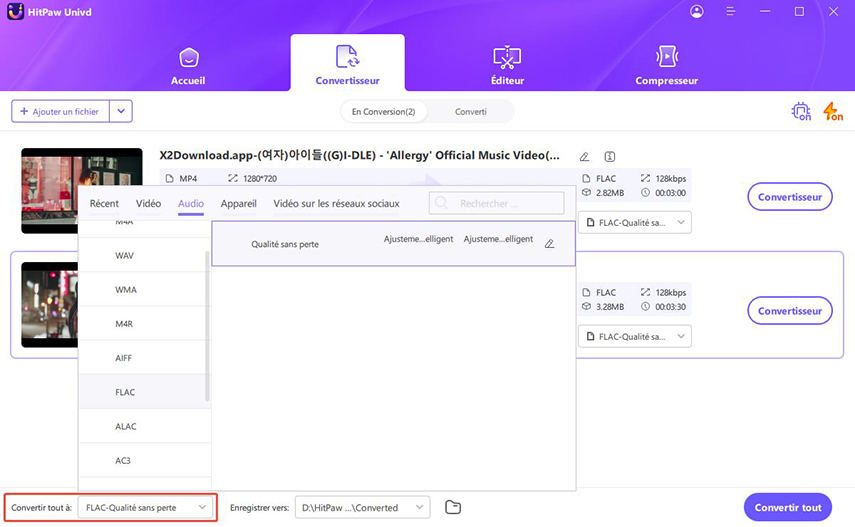
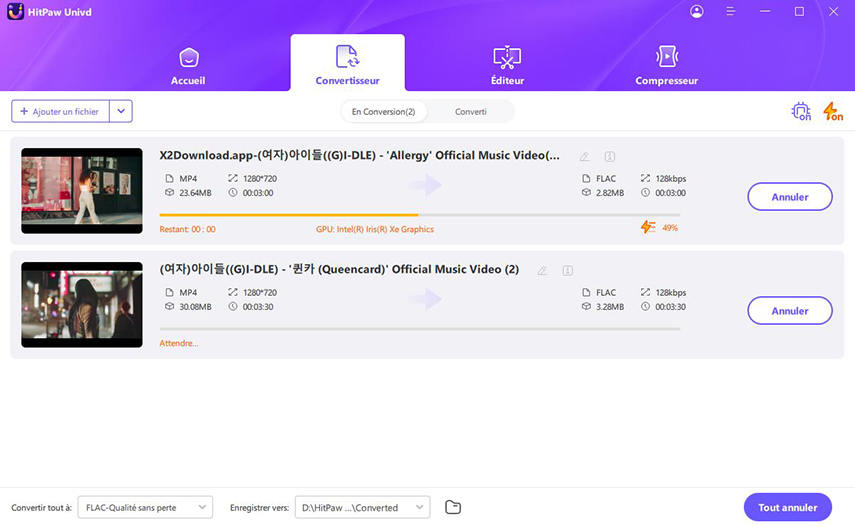

 HitPaw VikPea
HitPaw VikPea HitPaw VoicePea
HitPaw VoicePea HitPaw Suppression Filigrane
HitPaw Suppression Filigrane
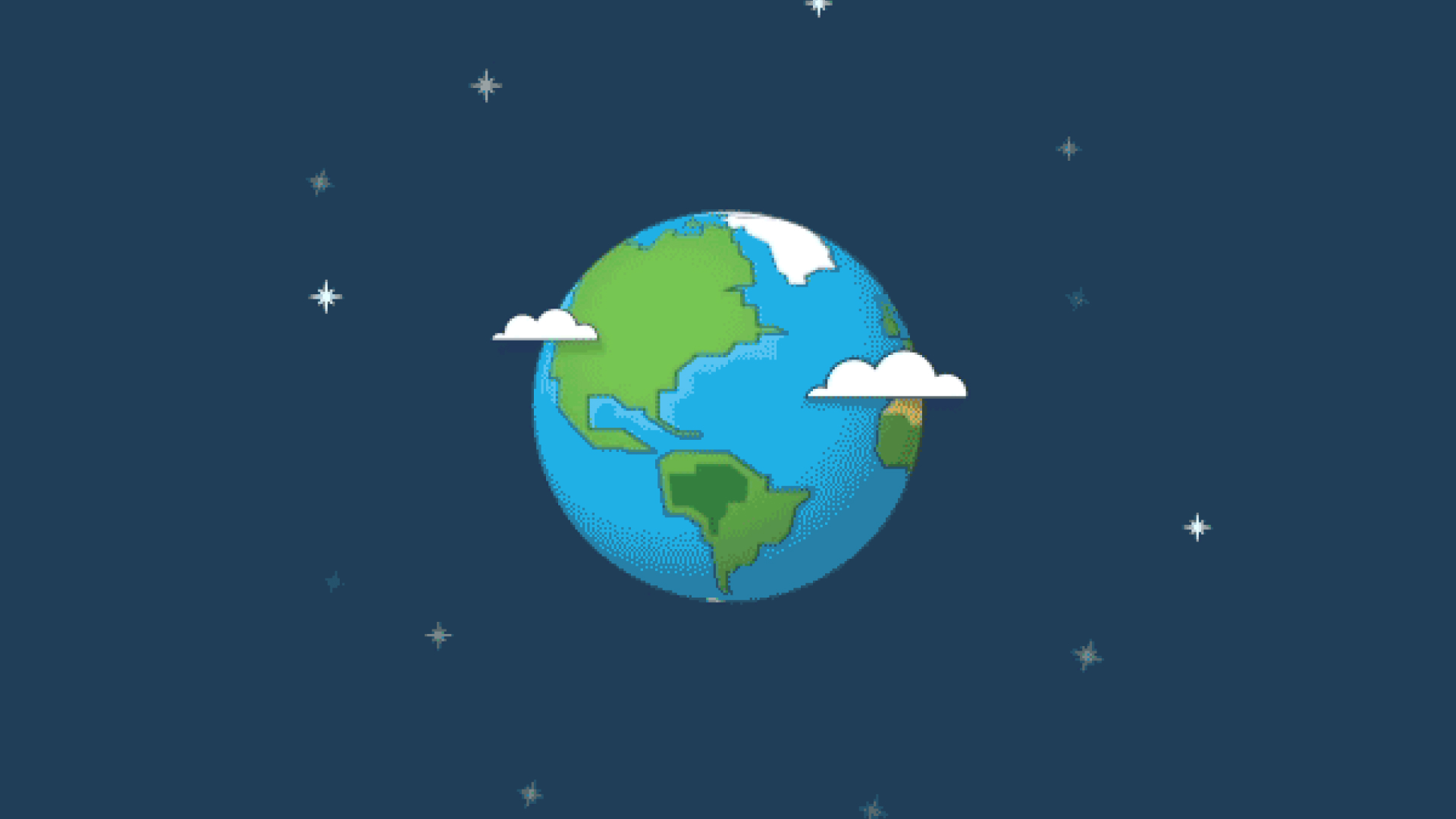


Partager cet article :
Donnez une note du produit :
Clément Poulain
Auteur en chef
Je travaille en freelance depuis plus de 7 ans. Cela m'impressionne toujours quand je trouve de nouvelles choses et les dernières connaissances. Je pense que la vie est illimitée mais je ne connais pas de limites.
Voir tous les articlesLaissez un avis
Donnez votre avis pour les articles HitPaw